Excel中如何使用Left函数, 我们在学习Excel表格时,经常会搜索一些Excel教程。我们搜索最多的是Excel函数的应用教程,因为学习Excel函数的应用会提高我们制作表格的效率。
你应该不知道如何使用左功能!那么如何在Excel中使用Left函数呢?现在,让我们学习如何在Excel中使用边肖的Left函数!
该方法如下:
1.Left函数的语法结构是Left(text,num_chars)。
其中text表示我们要截取的内容,num_chars表示我们要截取多少内容。
让我们以下面为例,找出每个班级的成绩。
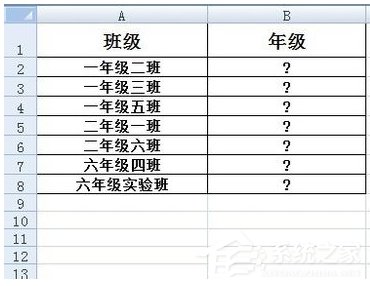 2,我们看到每个班级前面都有一个年级,所以我们可以直接从顶部截取到年级,然后返回到后面的年级。
2,我们看到每个班级前面都有一个年级,所以我们可以直接从顶部截取到年级,然后返回到后面的年级。
在等级下面的单元格中输入公式=Left(A2,3),其中A2单元格的内容是我们要截取的内容,3表示我们要截取的大小为3个字符。
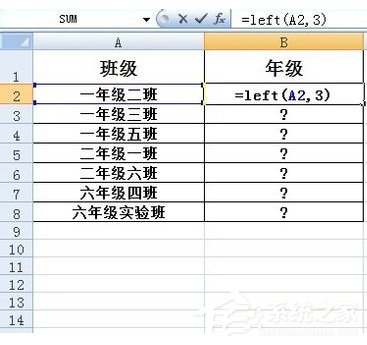 3,一年级的成绩出来了,果然是一年级。此时,将鼠标放在B2单元格的右下角,当它变成十字形时,单击下拉框。
3,一年级的成绩出来了,果然是一年级。此时,将鼠标放在B2单元格的右下角,当它变成十字形时,单击下拉框。
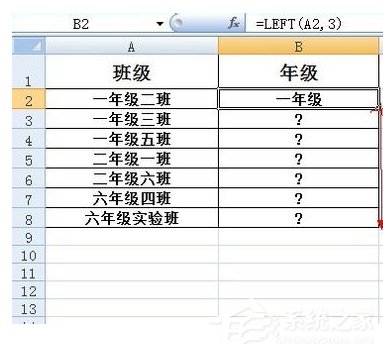 4,所有的成绩都会出来。
4,所有的成绩都会出来。
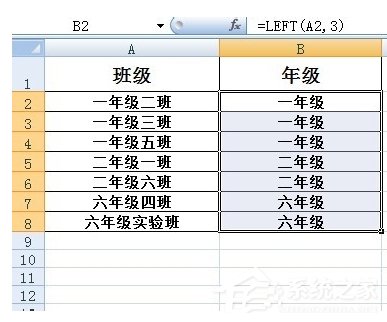 详细介绍了在Excel中使用Left函数的方法。如果你不知道如何在Excel中使用Left函数,
详细介绍了在Excel中使用Left函数的方法。如果你不知道如何在Excel中使用Left函数,
那我们一起学习吧!这将帮助你!有需要的用户也可以尝试一下!
Excel中如何使用Left函数,以上就是本文为您收集整理的Excel中如何使用Left函数最新内容,希望能帮到您!更多相关内容欢迎关注。

